英菲克蓝牙鼠标配对 英菲克鼠标连接电脑的步骤
更新时间:2024-04-14 16:46:59作者:xiaoliu
在现代科技高度发达的时代,电脑已经成为人们生活和工作中不可或缺的工具,而对于使用电脑的用户来说,鼠标的选择和连接方式也显得尤为重要。英菲克蓝牙鼠标作为一款性能卓越的产品,备受用户的青睐。如何正确进行英菲克鼠标的配对和连接呢?下面将为大家详细介绍英菲克鼠标连接电脑的步骤。
1、打开电脑或平板电脑设备的蓝牙功能并搜索蓝牙设备。
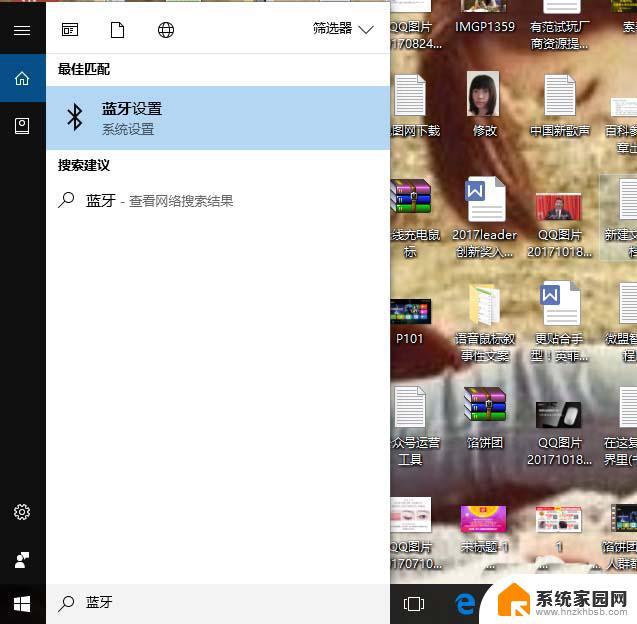
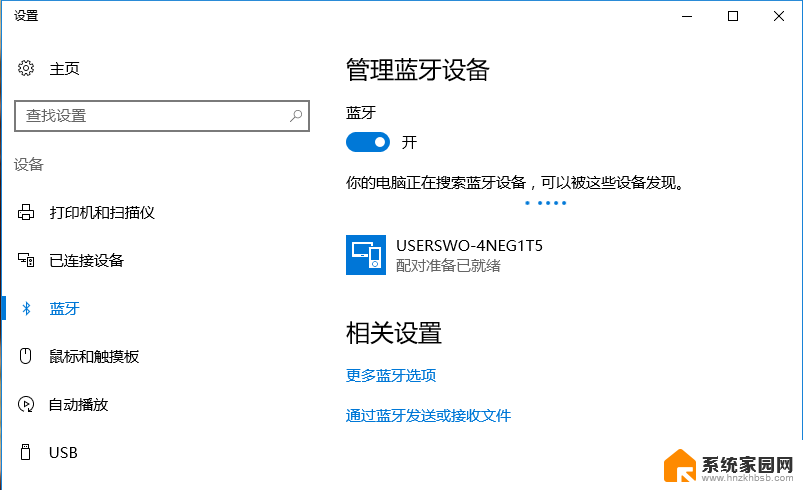
2、打开鼠标底部的蓝牙开关,按对码键3-5秒进入对码模式。


3、看到配对名称(inphic PM7),选择配对。待到配对成功,连接了电脑就可使用了。鼠标不用时可以关闭底部的开关,等到再用时候打开开关稍等片刻即可自动连接到电脑蓝牙。
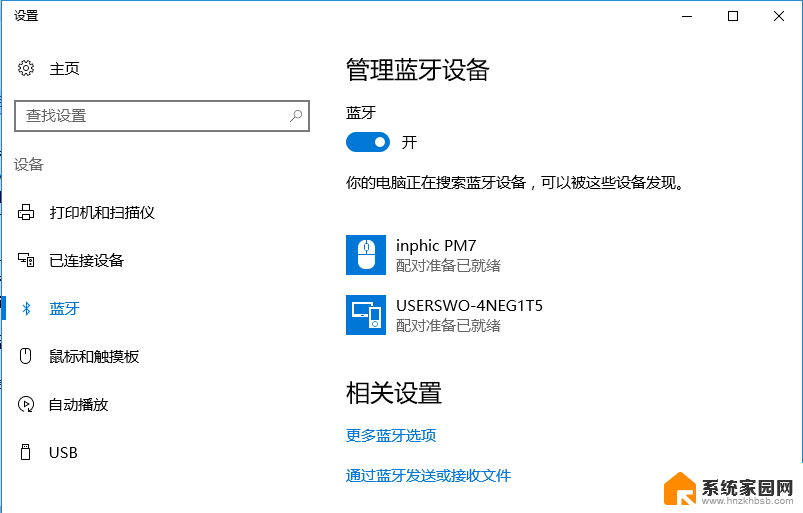
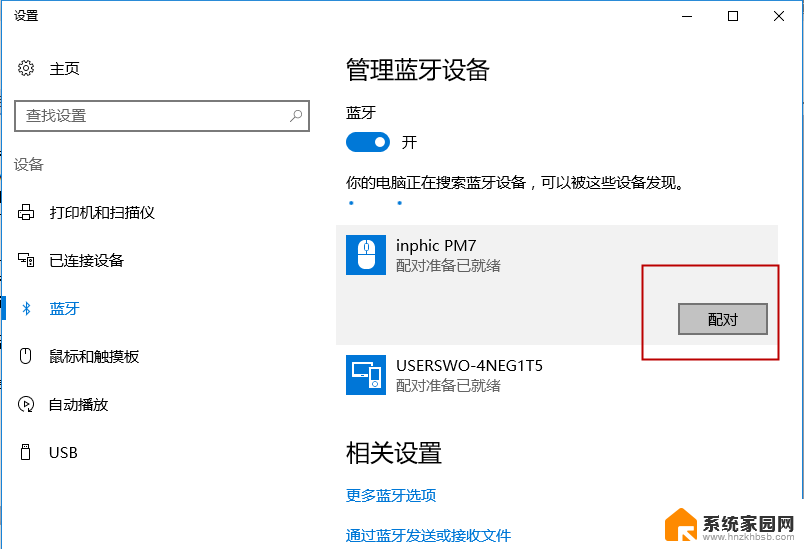
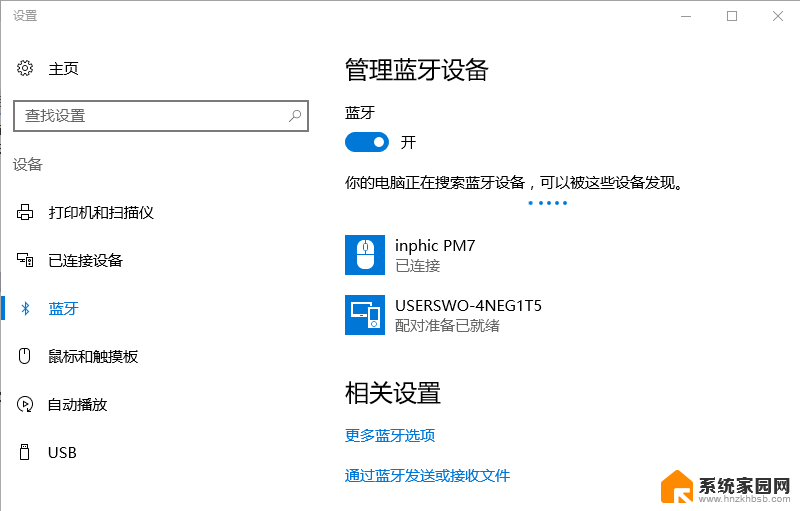
thinkpad蓝牙鼠标怎么与电脑连接?
联想蓝牙鼠标怎么使用? 蓝牙鼠标连接电脑的教程
电脑重启后罗技m336蓝牙鼠标不自动连接该怎么办?
以上就是英菲克蓝牙鼠标配对的全部内容,如果你遇到了这个问题,可以尝试按照以上方法来解决,希望这些方法对你有所帮助。
英菲克蓝牙鼠标配对 英菲克鼠标连接电脑的步骤相关教程
- 英菲克鼠标怎么连接电脑 英菲克鼠标PM7蓝牙版连接电脑步骤
- 电脑蓝牙怎么连接鼠标 蓝牙鼠标如何配对连接
- 小米无线鼠标2代蓝牙配对 小米鼠标蓝牙连接电脑教程
- 罗技鼠标怎么连接蓝牙 罗技蓝牙鼠标连接电脑步骤
- 罗技蓝牙鼠标连接会闪 罗技蓝牙鼠标连接电脑步骤
- 键盘鼠标能连接手机吗 蓝牙鼠标连接笔记本电脑步骤
- 无线蓝牙鼠标如何连接电脑 蓝牙鼠标连接方法
- 小新的蓝牙鼠标突然连不上 联想小新蓝牙静音鼠标连接电脑的步骤
- 蓝牙鼠标直接连接笔记本电脑 笔记本电脑连接蓝牙鼠标步骤
- thinkpad蓝牙鼠标怎么连接电脑 ThinkPad笔记本连接蓝牙鼠标方法
- 台式电脑连接hdmi 电脑连接显示器的HDMI线怎么插
- 电脑微信怎么在手机上退出登录 手机怎么退出电脑上的微信登录
- 打开检查作业 如何使用微信小程序检查作业
- 电脑突然要求激活windows 如何解决电脑激活Windows问题
- 电脑输入密码提示错误 电脑密码输入正确却提示密码错误
- 电脑哪个键关机 电脑关机的简便方法是什么
电脑教程推荐